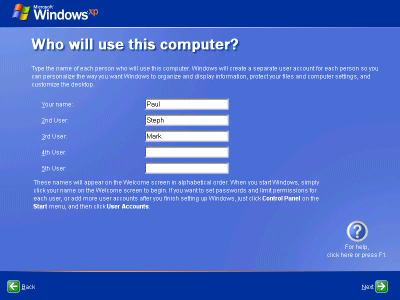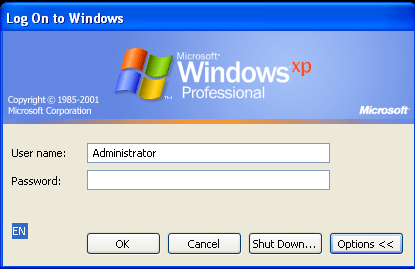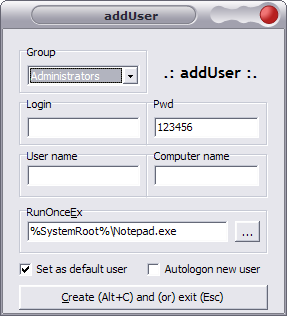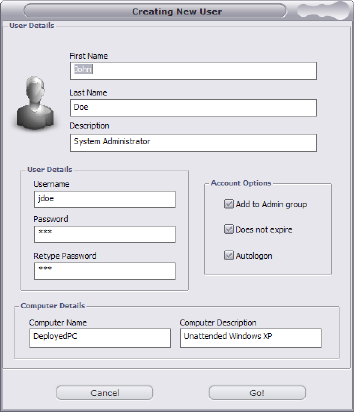Если вы читали статьи сайта по порядку (не забывая про Справочник), то, вероятно, обратили внимание, что до сих пор мы лишь вскользь упомянули об учетной записи Администратор в статье Параметры файла ответов. А после статей об установке приложений у вас наверняка возник вопрос: как организовать автоматический вход в систему, чтобы ПО устанавливалось автоматически вслед за ОС и можно ли это проделать не под учетной записью Администратор? Данная статья призвана ответить на этот вопрос: вы узнаете как настроить автоматический вход в систему, а также создать новые и переименовать встроенные учетные записи. Начнем с создания учетных записей. Добавление учетных записейДобавить учетные записи можно двумя способами, и мы рассмотрим оба. Способ OOBEINFO.INIПримечание: метод работает только для Windows XP/2003 Используя этот способ вы попросту автоматизируете процесс создания пользователей, который обычно выполняется вручную на одном из графических этапов установки Windows - mini-setup.
Приступим. Откройте Блокнот и скопируйте туда следующие строки: [UserInfo] Имя пользователя заключено в кавычки; подставьте свое. Если вам нужен только один пользователь, то удалите второго. Eсли вам нужно больше пользователей, то добавляйте строки, увеличивая номер на единицу. Данный способ позволяет создать не более шести учетных записей (вплоть до Identity005). Учтите, что все пользователи будут включены в группу Администраторы. По окончании сохраните файл как oobeinfo.ini в директории $ОЕМ$\$$\System32\oobe. Как видите, все очень просто. Способ NET USERДанный способ был описан еще в предыдущей версии сайта. Он более универсален, т.к. работает на всех NT платформах и позволяет создавать сколько угодно учетных записей, помещая их в различные группы. Мы будем создавать учетные записи во время графического этапа установки Windows. Для этого мы будем задействовать файл cmdlines.txt (подробнее о cmdlines.txt в соответствующей статье). Из него мы выполним пакетный файл useraccounts.cmd, содержащий команды необходимые для создания учетных записей. Если у вас еще не создан файл cmdlines.txt, то откройте Блокнот и скопируйте туда следующий текст [COMMANDS] Сохраните файл как cmdlines.txt в директории C:\XPCD\$OEM$\. Теперь нам нужно создать useraccounts.cmd. Скопируйте в Блокнот следующий текст: net user Vadikan asdf1234 /add Давайте рассмотрим команды по порядку.
Для учетной записи, помещаемой в группу Administrators, пароль обязателен. Замените имя пользователя и пароль по своему усмотрению и сохраните файл как useraccounts.cmd в директории C:\XPCD\$OEM$\. Аналогичным образом вы можете добавить других пользователей в желаемые группы используя все тот же файл useraccounts.cmd и команды net user и net localgroup Внимание: в локализованной русской версии группа Administrators называется Администраторы, а Users - Пользователи. Следовательно, вам надо внести соответствующие изменения, и сохранять файл в OEM кодировке (DOS 866). Блокнот эту кодировку не поддерживает, и нужен другой редактор (их список есть в FAQ. Еще один момент, на который следует обратить внимание: если вы хотите создать пользователя, в имени которого есть пробелы (например, Super Vadikan), то вы должны заключить такое имя в кавычки: net user "Super Vadikan" asdf1234 /add Комбинированный методИзучив оба метода, вы, возможно, задумались над тем, как создать учетные записи способом OOBEINFO.INI, но лишь одну из них сделать Администратором. В принципе, это возможно. Обратите внимание на файл useraccounts.cmd, в котором для добавления учетных записей использовалась команда net user с сочетании с параметром /add. Для удаления учетных записей используется параметр /delete. В моем примере я создавал учетные записи Vadikan и Alex. Допустим, я хочу переместить Alex из администраторов, в обычные пользователи. Сначала удалим его из Administrators, а потом добавим в Users: net localgroup Administrators "Alex" /delete Данные команды можно добавить в любой пакетный файл, который будет выполнен при первом входе в систему. Будем считать, что с добавлением пользователей мы разобрались. Если вы хотите автоматически установить приложения по окончании инсталляции ОС, то нужно организовать автоматический вход в систему под желаемым пользователем. Давайте этим займемся. Aвтоматический вход в систему
Как обычно, мы будем рассматривать несколько вариантов. Начнем, пожалуй, с самого простого: все что вам нужно, это организовать автоматический вход в систему для встроенной учетной записи Administrator. Встроенная учетная запись Administrator (Администратор)Если вас не интересуют другие учетные записи (в чем я сильно сомневаюсь ;), то проще всего задействовать файл ответов для организации автоматического входа в систему встроенной учетной записи Administrator. В файле ответов (winnt.sif) у вас должны быть следующие строки: [GuiUnattended] По порядку они означают следующее: пароль администратора, зашифрован ли пароль администратора (зашифровать можно при помощи Setup Manager, автоматический вход в систему, кол-во автоматических входов в систему (в Windows 2000 максимальное кол-во автоматических входов - 2). Все что от вас требуется - это подставить свой пароль и установить желаемое количество автоматических входов в систему. Все. Другие учетные записиПо правде говоря, описываемые ниже способы вполне применимы и к встроенной учетной записи Administrator. Кстати, я рекомендую вам ознакомиться со статьей MS KB Автоматизация входа в систему Windows, прежде чем приступать к изучению этой секции. Итак, мы хотим импортировать автоматический вход в систему (auto logon) для вновь созданного пользователя. Автоматизировать процесс внесения изменений в реестр можно различными способами. Мы рассмотрим импортирование из *.REG файла командой REGEDIT, а также команду REG ADD. В первой редакции статьи рассматривался только *.REG файл, но у нескольких человек возникли проблемы с импортом, природа которых осталась невыяснена (вообще, REGEDIT должна работать на Т-12). REG ADD проблемы решила. Импорт из *.REG файла при помощи команды REGEDIT Мы создадим файл autologon.reg, содержащий необходимые для автологона параметры реестра, а затем организуем импорт данных командой REGEDIT из useraccounts.cmd. Скопируйте в Блокнот следующие строки Windows Registry Editor Version 5.00 Параметр AutoLogonCount задает количество автоматических входов в систему (в данном случае - один). Уберите этот параметр, если вы хотите постоянно входить в систему автоматически. Подставьте свое имя и пароль, и затем сохраните текст как autologon.reg в директории C:\XPCD\$OEM$\. Теперь у вас должно быть три файла в директории $OEM$: cmdlines.txt, useraccounts.cmd и autologon.reg. Теперь нужно внести в useraccounts.cmd команду на импорт наших настроек реестра. Думаю, что вы уже догадались как это сделать - надо просто добавить строку REGEDIT /S autologon.reg Это обеспечит импорт в реестр настроек автоматического входа в систему. Команда REG ADD В принципе, REG ADD делает тоже самое, что и REGEDIT /S - импортирует нужные параметры в реестр. В данном случае нам не понадобятся никакие дополнительные файлы, и мы просто внесем команды прямо в useraccounts.cmd: REG ADD "HKLM\SOFTWARE\Microsoft\Windows NT\CurrentVersion\Winlogon" /V DefaultUserName /t REG_SZ /D "Vadikan" /f Уберите последнюю строку, если вы хотите постоянно входить в систему автоматически. Подставьте свое имя и пароль, и затем добавьте получившиеся строки в useraccounts.cmd.
Если вы все сделали правильно, то во время установки Windows на этапе Т-12 файл useraccounts.cmd будет запущен из cmdlines.txt. Другие варианты работы с учетными записями.Этот раздел необязателен, однако могут возникнуть ситуации, в которых изложенная ниже информация вам пригодится. Переименование встроенных учетных записейПереименовывать встроенные учетные записи необязательно, но некоторые это проделывают из соображений безопасности (злоумышленнику придется подбирать не только пароль, но и имя учетной записи), или просто ради удобства (Administrator - слишком длинное имя, особенно для тех, кому его часто приходится вводить). Существует возможность изменить имена пользователей, используемые в ХР по-умолчанию (Администратор, Гость для локализованной версии или Administrator и Guest для других версий). Сделать это можно как из командной строки, так и путем изменения одного файла в дистрибутиве. Переименование учетных записей из командной строки Существуют две крошечные утилиты - renuser.exe (10 кб) и netuser.exe (20 кб), с помощью любой из которых можно решить задачу одной командой. Утилиту необходимо разместить в $OEM$\$$\system32\ и на Т-12 выполнить команду, например, из файла cmdlines.txt. "renuser Administrator NewName" или "NetUser Administrator /name:NewName" В приведенных выше примерах переименовывается учетная запись Administrator. Изменение файла defltwk.inf Указать собственные имена для встроенных учетных записей можно путем правки файла defltwk.inf, содержащегося в дистрибутиве в сжатом виде. Делается это так (спасибо, ShaddyR):
Интерактивное добавление учетных записейИногда нужно по-быстрому добавить учетную запись или вообще сделать это еще на Т-12, причем заранее неизвестно, какое имя и пароль нужно пользователю и в какую группу его разместить. Для этого можно воспользоваться программой addUser (загрузить (173 кб), тема), которую сделал участник конференции Oszone zonderz.
Программа добавляет пользователя (с помощью net user), меняет имя компьютера (параметр ComputerName), имя юзера (параметр RegisteredOwner), прописывает автологон (параметр AutoAdminLogon) или просто делает имя юзера по умолчанию (параметр DefaultUserName), а также может прописывать команду в RunOnceEx, понимает любые пути (локальные, UNC, глобальные, переменные). Аналогичная по функциональности программа недавно проскочила на MSFN - CreateUser.
ЗаключениеКак видите, учетные записи - это достаточно большая и важная тема автоустановки. Однако на поверку она оказывается весьма несложной, если разобраться с механизмами создания учетных записей и автологона. Есть различные варианты решения задач, а также встроенные команды Windows и утилиты, которые в этом помогут. Похожие материалы раздела
Теги:
Комментарии посетителей
30.06.2009/12:02
Tokolist
Важно отметить, что первый способ с oobeinfo.ini работает только при условии запуска мини-установки, т.е. если в секции [Unattended] winnt.sif указано UnattendSwitch="No" Параметры oobeinfo.ini для пропуска регистрации и других шагов мини-установки можно посмотреть здесь http://itk.samfundet.no/dok-filer/ms-xp-sp2-deployment-ref/oobeinfo.htm 25.01.2012/02:25
vadim_uvc
Как переименовать имя пользователя Администратор на Administrator при автоматической установке Windows 7? 02.04.2015/11:44
Маkсим
Как раз таки с файлом oobeinfo.ini установив значение В winnt.sif - UnattendSwitch="No",система не создала Юзера,остался Администратор лишь...Попытка установить номер 2: Поменяв значение UnattendSwitch="yes" (Пропустить шаг "Добро Пожаловать в Windows" или Мини-установку а так же "Настройка подключения к Интернет" и "Создание учетной записи".)Установка получилась полностью автоматической - Приветствие и - Юзер создался! Комментарии отключены. С вопросами по статьям обращайтесь в форум.
|
|